Tanuljon meg MP3-at AIFF-vé konvertálni ezekkel a megbízható programokkal
Előfordulhat, hogy MP3-dalainak minősége nem olyan kiváló, mint kellene, ha médián játssza le őket. Nem vagy egyedül ebben a helyzetben. Ha gyenge minőségű MP3-fájlt használunk, akkor talán kevésbé leszünk elragadtatva attól a zenétől, amit hallgatunk. De ne aggódj! Ez nem probléma, mert van rá megoldásunk. Ebben a cikkben megmutatjuk, hogyan kell MP3 konvertálása AIFF-re az általunk tárgyalt online és offline eszközök szolgáltatásainak használatával. Ily módon hallgathatja kedvenc zenéit anélkül, hogy aggódnia kellene a felvétel minősége miatt. A következő cikk elolvasásával megtudhatja, hogyan növelheti MP3-fájljai teljesítményét.
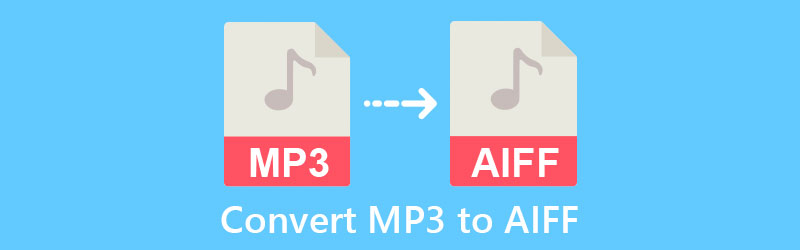
- 1. rész: MP3 konvertálása AIFF-re asztali számítógépen
- 2. rész: MP3 konvertálása AIFF online formátumba
- 3. rész Különböző konverterek összehasonlítása
- 4. rész. GYIK az MP3 konvertálásáról AIFF-re
1. rész: MP3 konvertálása AIFF-re asztali számítógépen
1. Vidmore Video Converter
A felhasználóbarátság szempontjából Vidmore Video Converter a legjobb fogadás. Szolgáltatásunk használatához nem szükséges számítástechnikai szakmai tapasztalattal vagy jelentős MP3 fájllal rendelkeznie. Testreszabhatja az audio- és videofájlokat a többfunkciós eszköz különféle lehetőségeivel. Az audio- és videofájlok böngészhetők és több formátum között konvertálhatók. A Mac és a Windows operációs rendszerek ideális platformok ehhez a programhoz. Emiatt nem lesz kompatibilitási probléma az Ön oldalán. Ebben az alkalmazásban olyan szerkesztőeszközök állnak rendelkezésre, mint például a bitráta, a mintavételezési sebesség és a csatornabeállítások módosítása a hangminőség javítása érdekében.
Nem kell aggódnia a program technikai vonatkozásai miatt az alkalmazás által biztosított felhasználóbarát felület miatt. Megkezdheti a kiválasztott fájlok konvertálását a következő részben ismertetett eljárásokkal, miután megvizsgálta, hogy ez az asztali program hasznos-e.
1. lépés: Szerezze be az MP3 konvertert
Először le kell töltenie és telepítenie kell az eszközt, amit a ikonra kattintva tehet meg Letöltés ikon. Ha a programot sikeresen letöltötte és telepítette a számítógépére, a telepítés folyamata egyszerű.
2. lépés: Töltse fel az MP3 hangfájlt
A kezdéshez kattintson a Fájlok hozzáadása ikonra a képernyő felületének bal felső részén. Ezt egyszerűen a gombra kattintva érheti el. MP3 zenét is hozzáadhat a készülékéhez Idővonal különféle módokon, például a Plusz szimbólumot a közepén, és válassza ki őket a számítógép merevlemezéről.
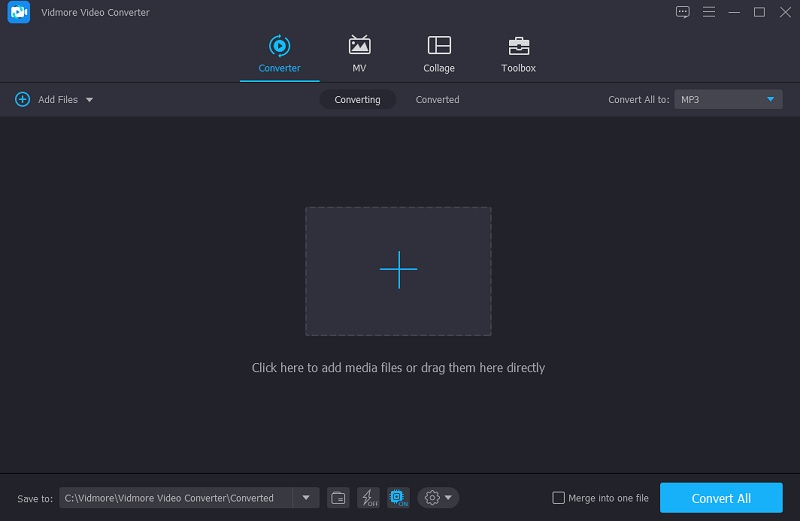
3. lépés: Kattintson az AIFF-re formátumként
Ha meg szeretné tekinteni az eszköz által támogatott összes hangformátumot, kattintson a gombra Hang szakaszt és a legördülő nyilat bármely hangsáv mellett. A legördülő menüben válassza ki a lehetőséget AIFF.
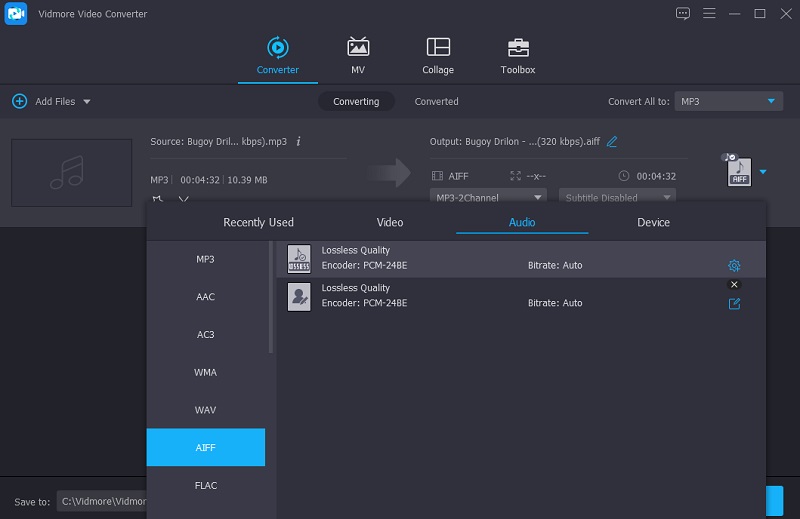
Hangklipjei hangminőségének beállításához kattintson a gombra Beállítások gombot a képernyő jobb oldalán, és jelölje be a Hang. Ezután a legördülő menüből válassza ki a megfelelőt Bitrate, Mintavételi ráta, és Csatorna projektje beállításait. Miután befejezte, kattintson a gombra Újat készíteni gombot a folyamat újraindításához.
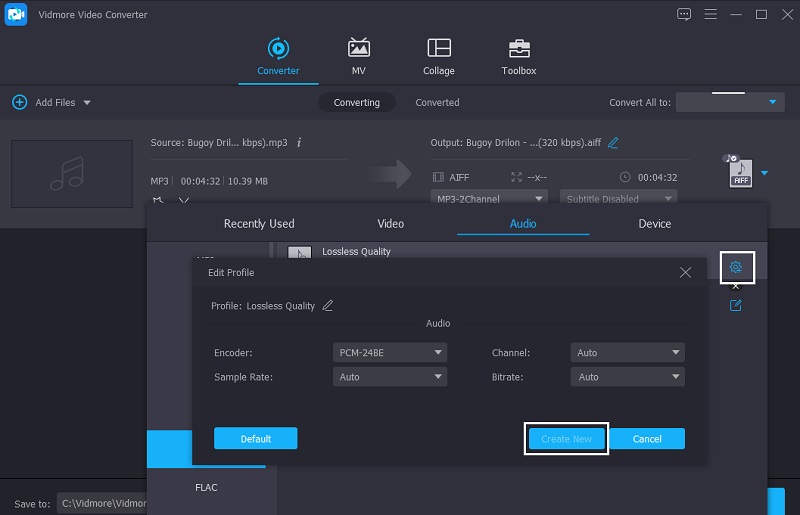
4. lépés: Az MP3 konvertálása AIFF-re
Ha végzett az összes fontos szerkesztéssel az MP3 fájlokon, folytathatja a konvertálási folyamatot. A képernyő alján kattintson a Összes konvertálása gombot minden konvertálásához. A fájl ezután elérhető lesz a számítógépén Mappa pár másodperc múlva azután.
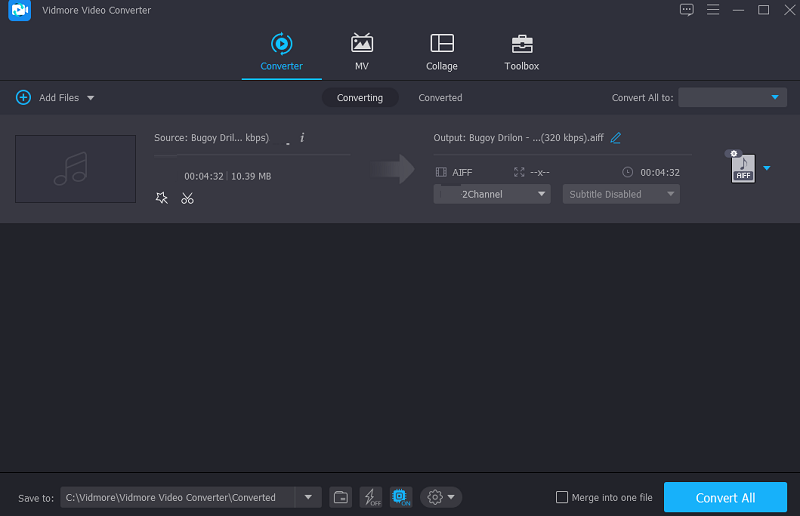
2. iTunes
Tételezzük fel, hogy MP3-at szeretne ingyenesen AIFF-re konvertálni Mac számítógépén. Az iTunes hasznos lehet ebben a forgatókönyvben. Nemcsak audio és video streaming esetén előnyös, hanem audiofájlok formátumok, például M4B közötti konvertálásakor is. A programhoz mellékelt kodekek között van egy MP3 kódoló. Fontolja meg az alábbiakban ismertetett egyszerű technikákat az MP3 AIFF formátumba konvertálásához az iTunes alkalmazásban.
1. lépés: Indítsa el az iTunes alkalmazást, és válassza ki a lehetőséget preferenciák opció a Szerkesztés menü.
2. lépés: Az átalakítási folyamat folytatásához válassza a lehetőséget Beállítások importálása tól Általános beállítások menü. Aztán alatta Importálás, választ AIFF kódoló a felugró menüből.
3. lépés: Végül az iTunes menüben válassza ki File és akkor Alakítani; a képen látható további konvertálási lehetőségeket láthatja. Az MP3 AIFF formátumba konvertálásához Mac számítógépen válassza a lehetőséget AIFF verzió létrehozása. Ez minden!
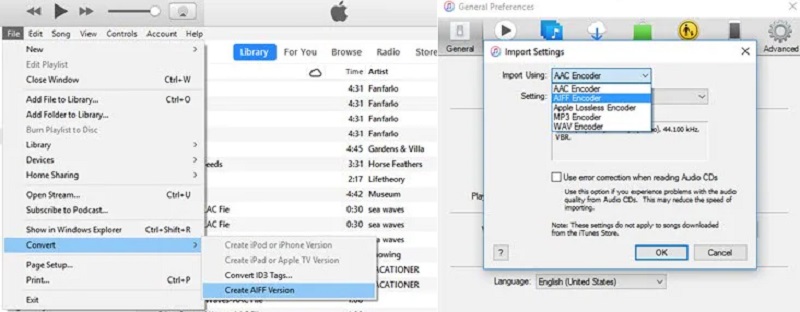
2. rész: MP3 konvertálása AIFF online formátumba
Az embereket jobban érdeklik azok a dolgok, amelyek gyorsan összekapcsolják őket igényeikkel. Ennek eredményeként az internetes eszközök egyre népszerűbbek. Ezen túlmenően, ha olyan új video- és audiokonvertálót keres, amely egyszerűen le tudja egyszerűsíteni a hangsáv formátumát, adjon Vidmore Free Video Converter egy menet. Ahelyett, hogy más lehetőségekre hagyatkozna, fontolja meg ennek a programnak a használatát. Ez a web-alapú program minden bizonnyal segít a hangsávok konvertálásában. Számos fájlformátumot kínál, amelyek közül választhat, mert nem fog foglalkozni azzal, hogy megtanulja használni a hangszerkesztő funkcióit. Nem kell semmilyen kézikönyvet elolvasnia. Kétségtelenül hasznosabb lesz az Ön számára, különösen, ha állandóan úton van, mivel gyorsan átalakul.
1. lépés: Keresse meg a Vidmore Free Video Converter kezdőlapját a böngésző URL-sávjában. Amikor rákattint, a szoftver fő felületére kerül. Lépjen a menüsorba, és válassza ki Fájlok hozzáadása konvertáláshoz kezdeni. Ezután töltse le az indítót, hogy menjen a dolgok.
2. lépés: Az eszköz indítójának telepítése után kattintson a Fájlok hozzáadása a konvertálás gombra, és válassza ki az MP3 hangsávot a sajátjából Mappa. Miután hozzáadta a hangsávot az eszközhöz Idővonal, a kiválasztásával újabb fájlt adhat hozzá Fájl hozzáadása a képernyő bal felső sarkában található bal oldali lehetőségből.
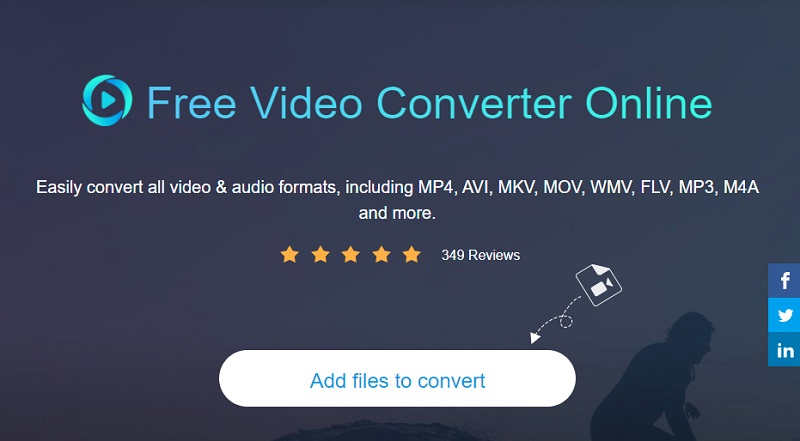
3. lépés: Ezután kattintson a Zene ikont a képernyő jobb alsó sarkában, és kiválasztja az AIFF fájlformátumot, máris úton lesz.
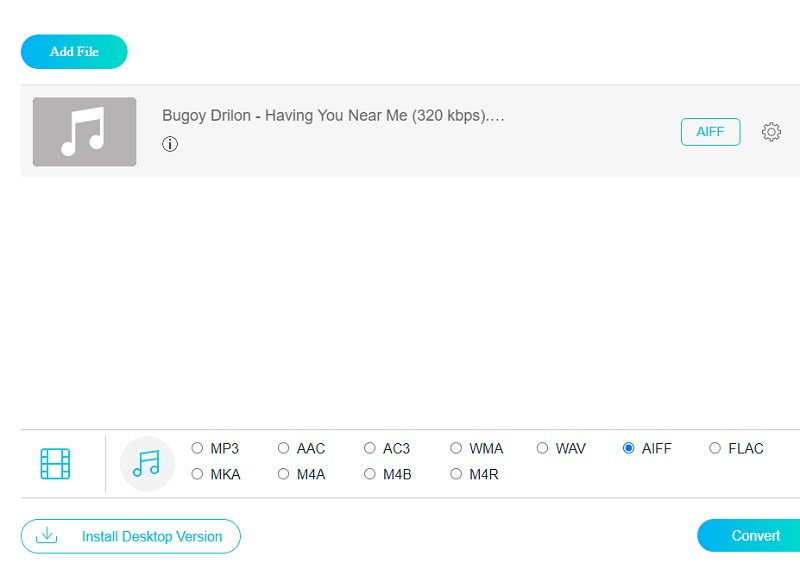
Ha módosítani szeretné a hangminőséget, válassza a lehetőséget Beállítások a jobb oldali menüből a Bitrate, Mintavételi ráta, és Csatorna legördülő nyilak. Ezek a jobb oldali menüben találhatók. A fájl minőségét a legördülő listákból a megfelelő opció kiválasztásával módosíthatja. Ha végzett, érintse meg a rendben gombot az ablak bezárásához.
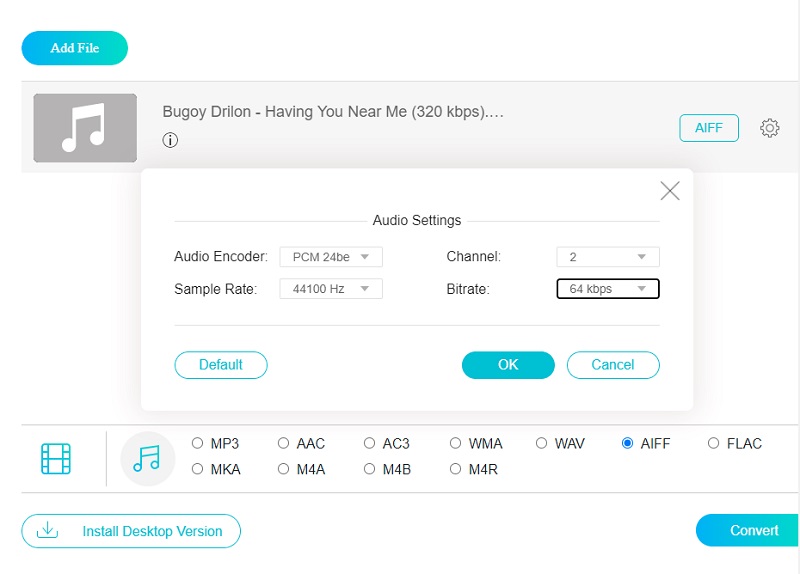
4. lépés: Az összes előző fázis befejezése után kattintson a gombra Alakítani gombot az átalakítási folyamat elindításához. Miután kiválasztotta a Alakítani gombot, akkor a program felkéri, hogy válasszon célmappát a konvertált fájl számára a látható közül Mappa. Ezután válassza ki a konvertálni kívánt mappát a legördülő menüből a ikonra kattintva Mappa kiválasztása gomb.
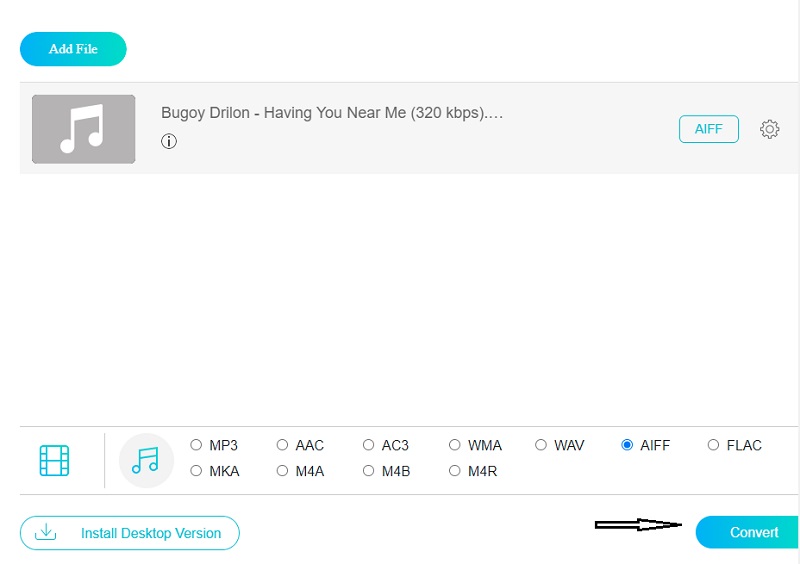
3. rész Különböző konverterek összehasonlítása
Talán kíváncsi arra, hogy ezek az eszközök bizonyos szempontok tekintetében miben térnek el egymástól. A cikk ezen része részletesebb példát ad az online és offline konverterek közötti hasonlóságokra és különbségekre.
| Főbb jellemzők | Vidmore Video Converter | Vidmore Free Video Converter | iTunes |
| Szinte minden audio- és videoformátumot támogat | |||
| Intuitív kezelőfelülettel rendelkezik | |||
| Nagyon gyorsan konvertál | |||
| Gazdag hang- és videószerkesztő funkciókkal rendelkezik | |||
| Kompatibilis Mac és Windows rendszerrel |
4. rész. GYIK az MP3 konvertálásáról AIFF-re
Milyen programok képesek lejátszani az AIFF fájlokat?
A Windows Media Player, az iTunes, a QuickTime, a VLC, a Media Player Classic és valószínűleg a legtöbb több formátumú médialejátszó képes lejátszani az AIFF és AIF fájlokat.
Az AIFF az egyik nagyszerű tulajdonság?
A veszteségmentes hangfájlformátum a legjobb minőségű. A FLAC, a WAV vagy az AIFF mind példák ezekre.
Az iPhone képes AIFF fájlok lejátszására?
Az Apple specifikációi szerint képes MP3, AAC, ALAC, WAV és AIFF hangfájlok lejátszására.
Következtetés
Mint láthatja, sok lehetőség van a konvertálásra MP3 az AIFF-re. Használhatja az online eszközt, ha eszközének fogy a tárhelye. Ha azonban gyorsan szeretné módosítani a munkáját, használja az asztali programot, amely a Vidmore Video Converter.


